Excel'de iç içe geçmiş sütun grupları nasıl oluşturulur?
Excel'de karmaşık verilerle çalışırken, veri miktarının çokluğu sizi korkutabilir çünkü okumak ve analiz etmek zor görünür. Peki bu karmaşayı nasıl ortadan kaldırabilir ve çalışma sayfasındaki temel verileri hızlıca çıkarabiliriz? Sütunları veya satırları gruplandırma verilerinizi kısa ve net bir şekilde düzenlemenize yardımcı olabilir. Sütunları veya satırları gruplandırdıktan sonra, çalışma sayfasının farklı kısımlarını kolayca gizleyebilir ve gösterebilirsiniz, böylece yalnızca ilgili bilgiler görüntülenir. Bu öğretici, Excel'de iç içe geçmiş sütun gruplarının nasıl oluşturulacağını gösterecek.
Excel'de iç içe geçmiş sütun grupları oluşturun
Dış grup içinde birden fazla iç içe geçmiş sütun grubu oluşturmak için Excel'in Grup özelliğini kullanarak işi halledebilirsiniz. Lütfen şu adımları izleyin:
1. Dış grup oluşturmak için, dış gruba dahil edilecek tüm sütunları seçin.
2. Şeridin Veri sekmesine gidin ve Grup bölümündeki Anahat grubuna tıklayın. Veya Shift + Alt + Sağ Ok kısayolunu kullanın.
3. Grup diyalog kutusu açılır. Sütunlar seçeneğini işaretleyin ve ardından Tamam. 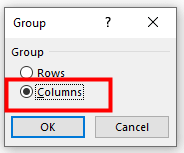
tıklayın. 4. Dış grup, yani Seviye 1, başarıyla oluşturuldu. Dış grubu daraltmak için eksi (-) düğmesini kontrol edin. Ya da sol üst köşedeki numara 1 öğesine tıklayın. 
5. İç içe geçmiş sütun gruplarını oluşturmak için artı (+) düğmesini kontrol ederek ya da sol üst köşedeki numara 2'ye tıklayarak verilerin Seviye 2'sine gidin.
6. İç grup 1. 
içine dahil edilecek sütunları seçin. 7. Şeridin Veri sekmesine gidin ve Grup bölümündeki Anahat grubuna tıklayın. Veya Shift + Alt + Sağ Ok kısayolunu kullanın. Grup diyalog kutusu açılır. Sütunlar seçeneğini işaretleyin ve ardından Tamam'a tıklayın. Şimdi iç grup 1 oluşturuldu. 
8. Kalan iç grupları oluşturmak için yukarıdaki 6-7 adımlarını tekrarlayın. 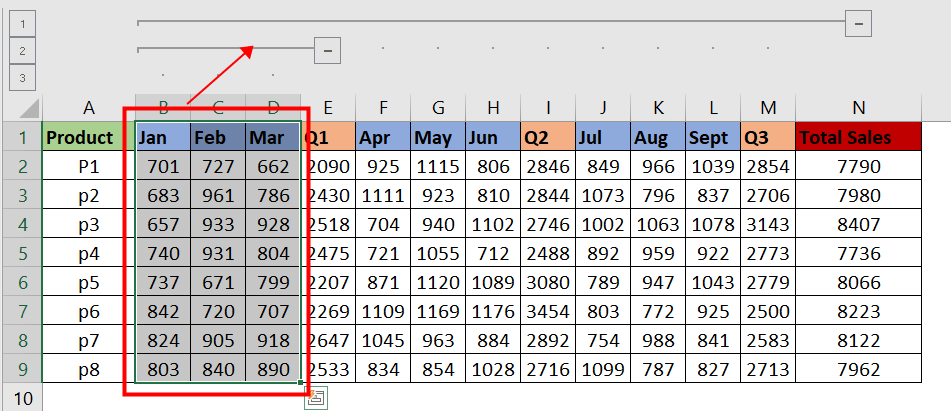
9. Daraltmak veya genişletmek istediğiniz grubu kontrol etmek için eksi (-) düğmesini ya da artı (+) düğmesini kontrol edin. Ya da sol üst köşedeki numaraya tıklayarak gitmek istediğiniz grup seviyesine ulaşın. 

Kutools AI ile Excel Sihirini Keşfedin
- Akıllı Yürütme: Hücre işlemleri gerçekleştirin, verileri analiz edin ve grafikler oluşturun—tümü basit komutlarla sürülür.
- Özel Formüller: İş akışlarınızı hızlandırmak için özel formüller oluşturun.
- VBA Kodlama: VBA kodunu kolayca yazın ve uygulayın.
- Formül Yorumlama: Karmaşık formülleri kolayca anlayın.
- Metin Çevirisi: Elektronik tablolarınız içindeki dil engellerini aşın.
Diğer İşlemler (Makaleler)
Excel'de Yığılmış Kümelenmiş Sütun / Çubuk Grafiği Nasıl Oluşturulur?
Bu makalede, aşağıdaki ekran görüntüsünde gösterildiği gibi Excel'de yığılmış kümelenmiş sütun grafiği oluşturmayı anlatacağım.
Excel'de Bir Sütundan Benzersiz Alfabetik Sıralı Liste Nasıl Oluşturulur?
Bazı durumlarda, bir listeden tüm benzersiz hücreleri çıkarmak ve bu hücreleri alfabetik sırayla yeni bir sütunda yerleştirmek isteyebilirsiniz. Bu makalede, bunu başarmak için iki yöntem göstereceğiz.
Excel'de Uzun Bir Listeyi Eşit Gruplara Nasıl Bölünür?
Aşağıdaki ekran görüntüsünde gösterildiği gibi, uzun bir veri listesinin birden fazla eşit gruba bölünmesi gerekiyorsa, bu görevi Excel'de hızlı ve kolay bir şekilde nasıl halledersiniz?
Excel'de Veri Listesi İçin Rastgele Gruplar Hızlıca Oluşturun
Bazen, verileri rastgele gruplara atamak isteyebilirsiniz (Ekran görüntüsü 1), ya da aşağıdaki ekran görüntüsünde gösterildiği gibi bir isim listesi için gruplar oluşturabilirsiniz (Ekran görüntüsü 2). Ancak bu işlemleri hızlıca nasıl halledebilirsiniz? Aslında, Excel'de formüller kullanarak bunları kolayca çözebilirsiniz.
En İyi Ofis Üretkenlik Araçları
Kutools for Excel, sorunlarınızın çoğunu çözer ve üretkenliğinizi %80 artırır.
- Süper Formül Çubuğu (birden fazla satır metin ve formülü kolayca düzenleme); Okuma Düzeni (büyük miktarda hücreyi kolayca okuma ve düzenleme); Filtrelenmiş Alana Yapıştır...
- Hücreleri/Satırları/Sütunları Birleştir ve Veriyi Koru; Hücre İçeriğini Böl; Yinelenen Satırları Birleştir ve Topla/Ortalama... Yinelenen Hücreleri Önle; Aralıkları Karşılaştır...
- Yinelenen veya Benzersiz Satırları Seç; Boş Satırları Seç (tüm hücreler boş); Çok sayıda Çalışma Kitabında Süper Bul ve Yaklaşık Bul; Rastgele Seçim...
- Formül referansını değiştirmeden Birden Fazla Hücreyi Tam Kopyala; Çoklu Sayfalara Otomatik Referans Oluştur; Madde İşaretleri, Onay Kutuları Ekle ve daha fazlası...
- Formülleri, Aralıkları, Grafikleri ve Resimleri Favorilere Ekle ve Hızlıca Ekle; Hücreleri şifreyle şifrele; Posta Listesi oluştur ve e-postalar gönder...
- Metni Çıkart, Metin Ekle, Belirli bir konumda karakterleri kaldır, Boşlukları Kaldır; Veri Sayfası İstatistikleri oluştur ve yazdır; Hücre İçeriği ve Yorumlar arasında dönüştür...
- Süper Filtre (filtre düzenlerini kaydet ve diğer sayfalara uygula); Ay/Hafta/Gün, sıklık ve daha fazlasına göre Gelişmiş Sıralama; Kalın, italik vb. özel filtreleme...
- Çalışma Kitaplarını ve Çalışma Sayfalarını Birleştir; Anahtar sütunlara dayalı Tabloları Birleştir; Veriyi Birden Çok Sayfaya Böl; xls, xlsx ve PDF'leri Toplu Dönüştür...
- Hafta numarası, haftanın günü vb. göre PivotTable Gruplama... Kilitsiz, kilitli hücreleri farklı renklerle göster; Formül/İsim içeren hücreleri vurgula...

- Word, Excel, PowerPoint'de sekmeli düzenleme ve okumayı etkinleştir.
- Aynı pencerede yeni sekmelerde birden fazla belge açın ve oluşturun, yeni pencereler yerine.
- Üretkenliğinizi %50 artırır ve her gün yüzlerce fare tıklamasından sizi kurtarır!
